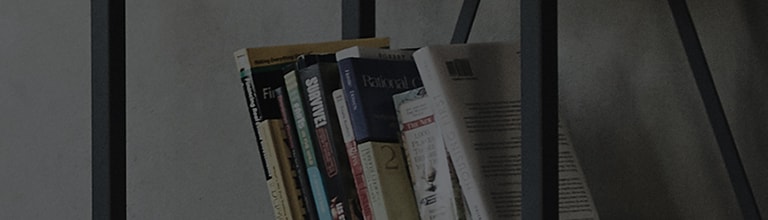Pomoću značajke AirPlay moguće je dijeliti zaslon pametnog telefona s pametnim TV monitorom.
- Značajka AirPlay omogućuje vam reprodukciju videozapisa s Apple iPhonea, iPada ili iPod Toucha na LG pametnom TV monitoru,
ili bežično povežite zaslon i zvuk kako biste uživali u njima na većem zaslonu pametnog TV monitora. - Ako pametni telefon podržava funkciju dijeljenja zaslona, zaslon pametnog telefona može se dijeliti putem televizora bez zasebnog kabela.
Probaj ovo
Želite li gledati sadržaj koji trenutno gledate na svom iPhoneu na TV-u s velikim ekranom?
➔ Pomoću značajke AirPlay moguće je dijeliti zaslon pametnog telefona s monitorom pametnog televizora.
※ Značajka AirPlay može se koristiti na proizvodima koji podržavaju AirPlay s iOS-om verzije 12.4 ili novije.
I pametni TV monitor i iPhone moraju biti povezani na istu mrežu kako bi mogli koristiti AirPlay.
1. Pomaknite se prema dolje s vrha zaslona pametnog telefona da biste otvorili [Kontrolni centar] i odaberite [Zrcaljenje zaslona].
2. S popisa vanjskih uređaja otkrivenih na zaslonu [Screen Mirroring] odaberite željeni TV na koji se želite povezati.
3. Ako se [AirPlay Password] pojavi na zaslonu monitora pametnog TV-a, unesite lozinku na iPhone.
4. Provjerite prikazuje li se zaslon iPhonea na TV-u.
Otkrijmo kako koristiti zaslon pametnog telefona prikazan na pametnom TV monitoru.
➔ Kada se zaslon pametnog telefona prikazuje na monitoru pametnog televizora u djelomičnom načinu rada zaslona, dostupne su četiri funkcije.
1. Ikone na lijevoj strani zaslona predstavljaju [TV], [Gateway], [DNS] i [Internet].
2. Možete čuti zvuk sa svog pametnog telefona na pametnom TV monitoru.
3. Zaslon pametnog telefona možete gledati na cijelom zaslonu na monitoru pametnog TV-a.
4. Možete prekinuti funkciju dijeljenja zaslona.
Ako funkcija AirPlay ne radi, provjerite je li postavljena na [Airplay on] u [AirPlay and HomeKit settings].
Ovaj je vodič izrađen za sve modele, tako da se slike ili sadržaj mogu razlikovati od vašeg proizvoda.